Atsisiųskite ir įdiekite MTK USB tvarkyklės naujinį, skirtą „Windows 10“, kad išvengtumėte telefono ir kompiuterio ryšio problemų. Skaitykite toliau, kad sužinotumėte geriausius būdus, kaip tai padaryti.
Vis daugiau išmaniųjų telefonų gamintojų pasitiki „MediaTek“ mikroschemų rinkiniais, kad padidintų telefono našumą, „MediaTek“ įrenginių yra visoje rinkoje. Tačiau, kaip ir beveik visiems kitiems įrenginiams, jam taip pat reikia atitinkamos MTK USB tvarkyklės, kad būtų galima prisijungti prie kompiuterio, kad duomenys būtų perduodami be klaidų.
Be suderinamos MTK USB tvarkyklės, skirtos „Windows 10“, kompiuteris neatpažins išmaniojo telefono. Ir dėl to gali kilti įvairių problemų perduodant duomenis.
Be to, įdiegti MTK USB tvarkyklės naujinimai padeda atkurti programinės aparatinės įrangos failus ir kitus diegimo failus neprarandant duomenų, ryšio problemų ar kitų USB ryšio klaidų.
Taigi, šiame straipsnyje kalbama apie MTK USB tvarkyklės atsisiuntimo, įdiegimo ir atnaujinimo būdus. Negaišdami savo brangaus laiko, pereikime prie straipsnio darbotvarkės.
Ekspertų rekomendacija atsisiųsti MTK USB tvarkyklės naujinį
Jei trūksta laiko ir negalite atlikti visų kitame skyriuje aptartų metodų, galite vadovautis ekspertų pasiūlymais. Ekspertai rekomenduoja atnaujinti tvarkykles naudojant Bit Driver Updater. Tai programa, skirta automatiškai atsisiųsti tvarkyklių naujinimus ir įdiegti juos vienu spustelėjimu. Be to, ji siūlo keletą privalumų, pvz., suplanuotą kompiuterio nuskaitymą ir kt. Galite atsisiųsti jį iš toliau pateiktos nuorodos, kad pamatytumėte visas nuostabias jo savybes.

Metodai, kaip atsisiųsti MTK USB tvarkyklės naujinimą ir jį įdiegti, skirtą „Windows 10“.
Toliau pateikiami būdai, kaip atsisiųsti, įdiegti ir atnaujinti MTK USB tvarkyklę, skirtą „Windows 10“.
1 būdas: atsisiųskite MTK USB tvarkyklę iš įrenginių tvarkyklės
Įrenginių tvarkytuvė yra sistemoje Windows integruotas mechanizmas, leidžiantis rasti ir atsisiųsti reikiamus tvarkyklės naujinimus. Toliau nurodyta, kaip ją naudoti norint gauti atnaujintą MTK USB tvarkyklę, skirtą „Windows“.
- Ieškoti Įrenginių tvarkytuvė ir pasirinkite jį iš rezultatų.

- Spustelėkite ant Prievadai (COM&LPT) kategorijai ją išplėsti.
- Dešiniuoju pelės mygtuku spustelėkite MTK USB ir pasirinkite Atnaujinti tvarkyklę variantas.

- Automatiškai ieškokite atnaujintos tvarkyklės programinės įrangos.

- Leiskite „Windows“ ieškoti ir atsisiųsti reikiamą MTK USB tvarkyklę, skirtą „Windows 10“.
- Atlikę aukščiau nurodytus veiksmus, iš naujo paleiskite kompiuterį.
Taip pat skaitykite: Kaip atnaujinti USB tvarkyklę sistemoje Windows
2 būdas: atsisiųskite tvarkyklę iš ZIP failo
Galite gauti MTK USB tvarkyklės ZIP failą, kad įdiegtumėte tą patį savo kompiuteryje. Pradedantiesiems šis procesas gali būti šiek tiek ilgas ir sudėtingas. Vis dėlto, norėdami išbandyti, galite atlikti toliau nurodytus veiksmus.
- Spustelėkite čia norėdami atsisiųsti MTK USB tvarkyklės ZIP failą.
- Dukart spustelėkite atsisiųstą failą, kad ištrauktumėte jį savo kompiuteryje.
- Eikite į aplanką ir paleiskite MTK_USB_All_v1.0.8 taikymas.
- Vykdykite ekrane pateikiamas instrukcijas, kad išsaugotumėte tvarkyklę.
Pastaba: Prieš diegdami tvarkyklę, turite išjungti tvarkyklės parašo vykdymą, jei tvarkyklė nepasirašyta skaitmeniniu būdu. Žemiau dalijamės žingsniais, kaip tai padaryti.
- Naudokite klavišų kombinaciją Windows ir aš Norėdami paleisti nustatymų skydelį.
- Pasirinkite vadinamą nustatymą Atnaujinimas ir sauga.

- Pasirinkite Atsigavimas iš kairiojo skydelio.
- Pasirinkite Paleiskite iš naujo dabar Iš išplėstinio paleidimo.

- Pasirinkite Trikčių šalinimas, pasirinkite Išplėstiniai nustatymai, rinkti Paleidimo nustatymai, ir spustelėkite Perkrauti.
- Kai Paleisties nustatymai pasirodys, paspauskite F7 arba skaičius 7 klavišą, kad išjungtumėte Driver Signature Enforcement.
- Išjungę tvarkyklės parašo vykdymą, paleiskite įrenginių tvarkytuvę.
- Pasirinkite Veiksmas iš meniu juostos.
- Pasirinkite parinktį Pridėkite seną aparatinę įrangą iš ekrano meniu.

- Kai pasirodys aparatūros pridėjimo vedlys, pasirinkite Kitas.
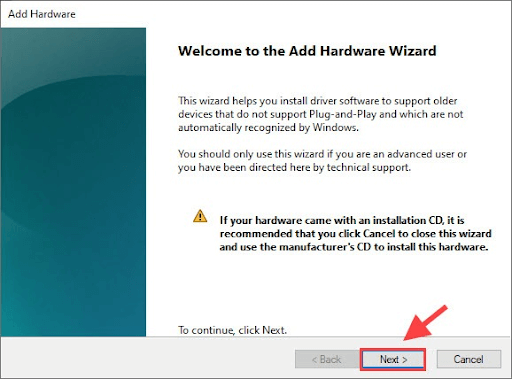
- Pasirinkite Įdiekite aparatinę įrangą, kurią rankiniu būdu pasirinkau iš sąrašo (išplėstinė) parinktį ir pasirinkti Kitas.

- Dabar pasirinkite Turėti Diską parinktį ir pasirinkite .inf failą, kurį ištraukėte anksčiau.
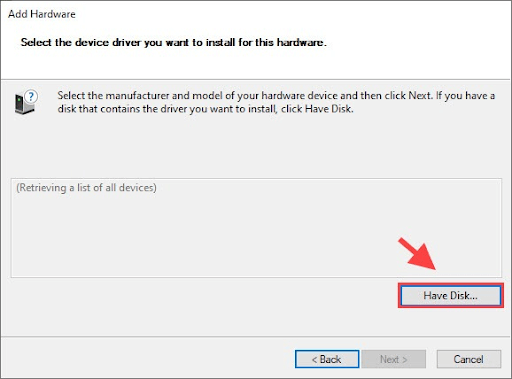
- Pasirinkite MTK_Driver_ext > SP_Drivers_v2.0 > Android > android_winusb inf.
- Pasirinkę aukščiau esantį failą, spustelėkite GERAI.
- Pasirinkite norimą modelį ir pasirinkite Kitas galimybė įdiegti tą patį.
- Atlikę aukščiau nurodytus veiksmus, iš naujo paleiskite kompiuterį.
Taip pat skaitykite: Kaip atsisiųsti ir atnaujinti MTP USB tvarkyklę Windows kompiuteryje
3 būdas: automatiškai atsisiųskite MTK USB tvarkyklę, skirtą „Windows 10“ (rekomenduojama)
Neautomatinis atnaujintos MTK USB tvarkyklės, skirtos „Windows 10“, atsisiuntimas ir įdiegimas nepatyrusiems vartotojams gali sukelti problemų. Taigi, norėdami padėti pradedantiesiems vartotojams lengvai atnaujinti tvarkykles ir sutaupyti brangaus laiko, rekomenduojame naudoti automatinę programinę įrangą, pvz Bit tvarkyklės naujintuvas.
„Bit Driver Updater“ automatiškai atsisiunčia ir įdiegia atnaujintas tvarkykles vos spustelėjus. Be to, jis siūlo daugybę naudingų funkcijų, tokių kaip tvarkyklės atsarginė kopija ir atkūrimas, tvarkyklių atsisiuntimo greičio pagreitis, suplanuotas pasenusių tvarkyklių nuskaitymas ir daug daugiau.
Toliau pateikiama nuoroda, skirta atsisiųsti, įdiegti ir naudoti „Bit Driver Updater“.

Atsisiuntę programinę įrangą ir įdiegę ją įrenginyje, leiskite jai kelias sekundes nuskaityti kompiuterį. Kai nuskaitymas bus baigtas ir gausite pasenusių tvarkyklių sąrašą, galėsite pasirinkti Atnaujinti viską automatiškai vienu paspaudimu.
Jei planuojate atsisiųsti tik MTK USB tvarkyklės naujinimą, skirtą „Windows 10“, galite pasirinkti įrankį Atnaujinti dabar.
Tačiau ekspertai rekomenduoja atnaujinti visas tvarkykles, kad įsitikintumėte, jog kompiuteris veikia optimaliai.
Taip pat skaitykite: Qualcomm USB tvarkyklės atsisiuntimas, skirtas Windows
4 būdas: atnaujinkite operacinę sistemą
Operacinės sistemos atnaujinimas taip pat yra populiarus būdas išspręsti kompiuterio problemas ir atsisiųsti reikiamas tvarkykles. Tačiau negalime garantuoti jo sėkmės. „Windows“ gali nesugebėti aptikti, atsisiųsti ir įdiegti tvarkyklės naujinimų, jei jie buvo išleisti labai neseniai. Vis dėlto galite atlikti toliau nurodytus veiksmus, kad tokiu būdu pabandytumėte atsisiųsti MTK USB tvarkyklės naujinimą.
- Dešiniuoju pelės mygtuku spustelėkite „Windows“ piktograma (mygtukas Pradėti) ir pasirinkite Nustatymai iš ekrano meniu.
- Pasirinkite Atnaujinimas ir sauga parinktį iš skydelio, matomo ekrane.

- Tikrinti, ar yra atnaujinimų.

- Atsisiųskite ir įdiekite jūsų operacinei sistemai pasiūlytas naujinimas.
- Baigę naujinimo procesą, iš naujo paleiskite kompiuterį.
Taip pat skaitykite: USB 3.0 tvarkyklės atsisiuntimas ir atnaujinimas, skirtas Windows
MTK USB tvarkyklė atsisiųsta, įdiegta ir atnaujinta
Šiame straipsnyje aptariama, kaip atsisiųsti MTK USB tvarkyklę, skirtą „Windows 10“, ją įdiegti ir atnaujinti. Norėdami tai padaryti, galite naudoti aukščiau nurodytus metodus.
Tačiau, jei norite sužinoti geriausią būdą atsisiųsti, įdiegti ir atnaujinti tvarkykles, rekomenduojame atlikti užduotį naudojant Bit Driver Updater.
Jei turite kitų geresnių būdų atsisiųsti ir įdiegti tvarkyklių naujinimus arba turite kokių nors abejonių ar pasiūlymų dėl šio straipsnio, palikite mums komentarą.
Netrukus grįšime su kitu naudingu techniniu straipsniu, iki tol galėsite apžiūrėti mūsų TechPout tinklaraštis išplėsti savo žinias.